Viser Microsoft Store 'Fejlkode 0x80073d23‘Mens du afinstallerer eller installerer et program fra butikken? Hvis dette er tilfældet, er der et problem med MS Store, som du skal løse selv. For at løse dette problem skal du følge disse instruktioner på din computer.
Fix 1 - Nulstil Microsoft Store-cache
Nulstilling af den beskadigede Microsoft Store-cache skal løse dette problem.
1. Først skal du trykke på Windows-tast + S og skriv “nulstil“.
2. Derefter skal du klikke på “Wsreset”I søgeresultatet.

Når du har klikket på 'Wsreset', En terminal åbner og butik nulstilles inden for et minut.
Åbn butik igen, og prøv at afinstallere eller installere applikationen.
Fix 2 - Kør Windows Apps-fejlfinding
Du kan prøve at køre Windows Apps-fejlfinding på din computer.
1. Bare åbn indstillingerne på din computer.
2. Når den er åbnet, skal du klikke på “Opdatering og sikkerhed”Indstillinger.
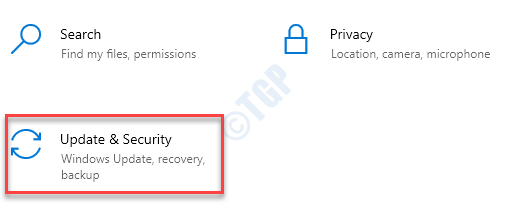
3. Her skal du klikke på “Fejlfinding“.
4. Klik derefter på “Yderligere fejlfindingsprogrammer“.
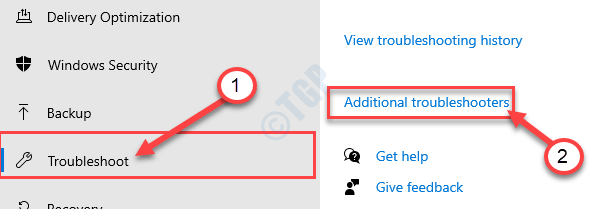
5. Klik derudover på “Windows Store-apps“.
6. Klik derefter på “Kør fejlfinding“.
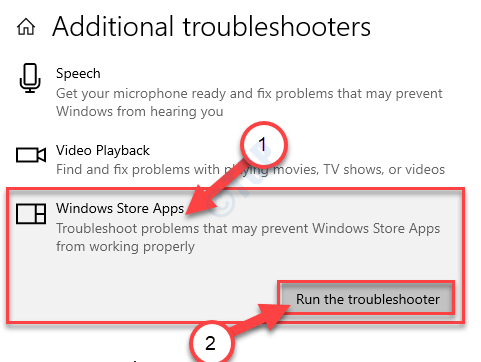
Windows Store-apps Fejlfinding registrerer nu, om der er noget problem med MS Store.

En gang Fejlfinding løser problemet på din computer, genstart din computer for at anvende rettelsen.
Fix 3 - Kontroller, om butikken endnu ikke skal opdateres
Hvis MS Store har en opdatering afventer på din computer, skal du straks opdatere den.
1. Åbn først Microsoft Store på din computer.
2. Klik derefter på tre prikker menu øverst til højre på butikskærmen og klik på “Downloads og opdateringer“.
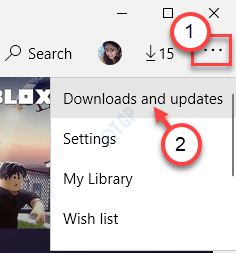
3. Nu vil du bemærke, at flere programopdateringer endnu ikke skal installeres.
4. Se efter "Microsoft Store ”på listen over ventende opdateringer.
5. Klik på ikonet for pil ned for at opdatere Microsoft Store.
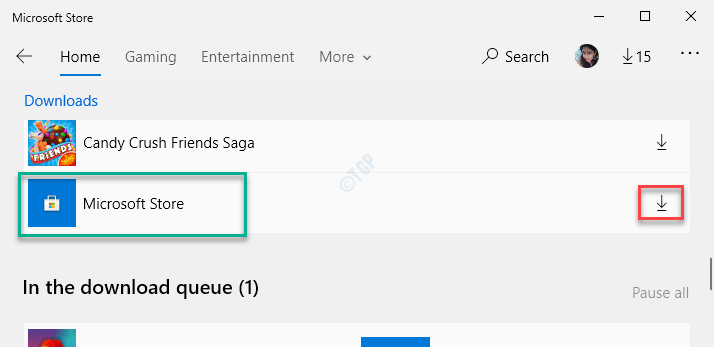
Det opdaterer butiksapplikationen på din computer. Luk Microsoft Store en gang, og åbn den igen.
Fix 4 - Registrer apppakkerne igen
Omregistrering af applikationspakkerne bør løse dette problem.
1. Tryk på Windows-tast + X tasterne sammen.
2. Klik bare på “Windows PowerShell (administrator)”For at få adgang til det.

3. Når Windows PowerShell i administrativt åbnes, skal du kopiere og indsætte denne kommando i terminalen og trykke på Enter.
Get-AppXPackage -AllUsers | Foreach {Add-AppxPackage -DisableDevelopmentMode -Register "$ ($ _. InstallLocation) \ AppXManifest.xml"}

Når kommandoen er udført, skal du lukke PowerShell-vinduet.
Genstart din computer. Efter genstart af dit system kan du ikke se fejlmeddelelsen igen.
Løs 5 - Problemer med installation af Xbox-spilpas
Der er en chance for, at du bemærker dette problem, mens du prøver at installere et nyt spil ved hjælp af Xbox-spilpas.
1. Højreklik på Windows-tasten og klik derefter på “Løb“.
2. Her skal du skrive “tjenester”Og klik på“Okay“.

3. Når skærmbilledet Tjenester vises, skal du rulle ned til bunden af listen over tjenester.
4. Her vil du bemærke tre Xbox-tjenester. Nu skal du kontrollere 'Status'Af hver af disse tjenester.
5. Hvis du bemærker, at en tjeneste er stoppet eller ikke kører, skal du højreklikke på den service og klikke på “Start”For at starte det.
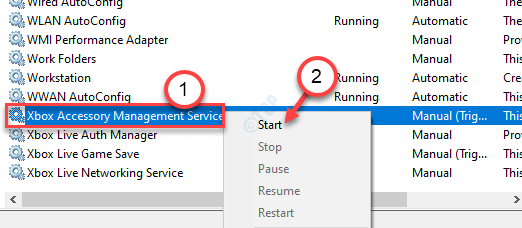
6. Gentag derefter den samme bedrift for andre Xbox-tjenester for også at starte dem.

Luk skærmbilledet Tjenester. Prøv at installere spillet fra butikken igen.
Se desuden på følgende problemer og løs i overensstemmelse hermed-
en. Kontroller netværksforbindelsen
b. Tjek din Xbox Game Pass-abonnementsstatus, om den er udløbet.
c. Log ud og log ind på Microsoft-kontoen.
d. Genstart din maskine en gang.
Dette skal løse dit problem.


